블로그를 하면서 각종 이미지 파일이나 문서등을 보기도 하고 직접 편집하기도 합니다. 그 중에서 동영상이나 모션캡쳐한 사진들도 GIF 파일로 만들 경우가 있는데 대부분 PC에 별도 프로그램을 설치하거나 사이트에 들어가서 생성을 합니다. 조금 불편한 부분이 있어 다른 방법을 찾다가 갤럭시폰으로 생성하는 법을 알게되서 공유합니다.
방식은 모션캡쳐 변경과 동영상을 GIF로 변경하는 방법이 있고 제가 사용하다가 GIF 파일 공유시 안되는 문제를 해결해서 그 방법까지 같이 공유하고자 합니다.
모션포토 GIF 만들기
우선 제가 사용한 앱은 기본적으로 갤럭시 스마트폰에 기본으로 설치된 '갤러리' 앱을 통해서 GIF 파일을 만드는 법입니다. 다른 앱 추가 설치 없이 바로 사용이 가능하고 제목에서 말씀드린바와 같이 10초면 충분히 파일을 만들수 있습니다.

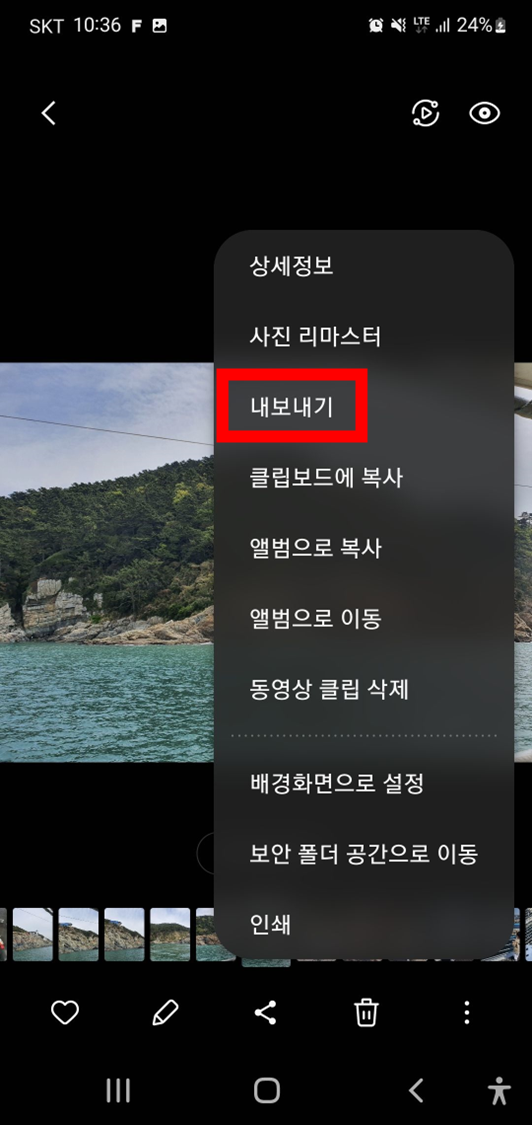
'갤러리' 앱을 실행하고 GIF 파일을 만들고자 하는 사진(모션포토)을 누르면 아래부분에서 맨 오른쪽에 점세개를 눌러주세요. 그러면 메뉴가 여러가지 나오는데 여기서 '내보내기'라는 메뉴를 눌러주세요.
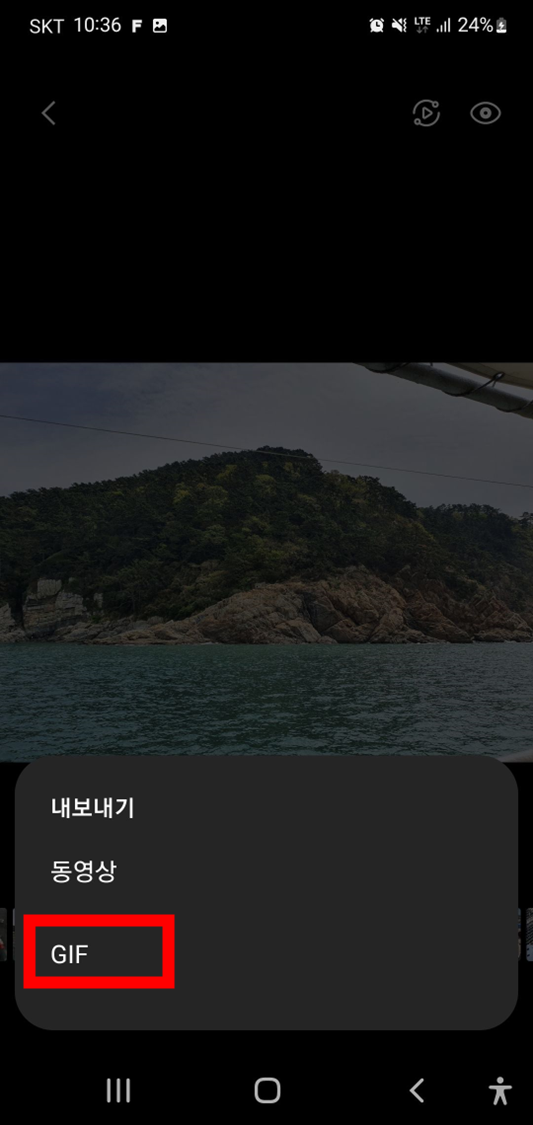
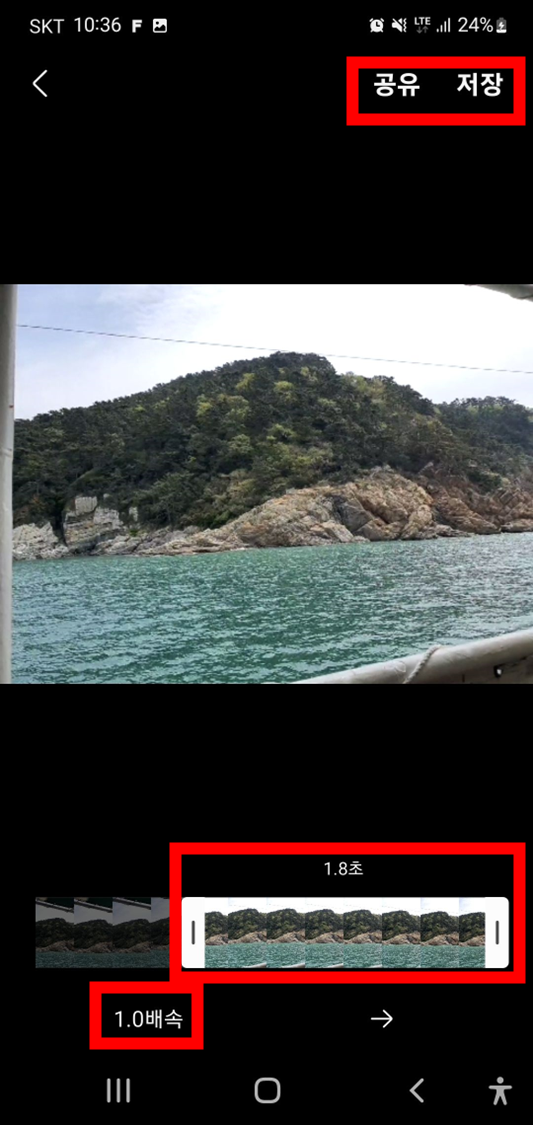
'내보내기'를 누르면 두가지 추가 메뉴가 나옵니다. '동영상'과 'GIF' 두 가지가 있는데 여기서 '동영상'은 모션포토를 동영상으로 만드는 기능이고 GIF를 누르면 편집화면이 나옵니다. 편집화면에서 배속지정, 원하는 장면지정, 재생방향을 하고 상단에 공유 또는 저장을 누르면 바로 생성이됩니다. 재생방향 바꾸는 버튼은 배속버튼 옆에 있습니다. 기본이 앞으로재생이고 한번더 누르면 뒤로 재생됩니다.
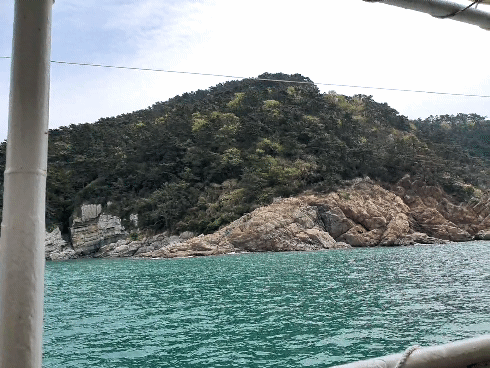
처음에 만들때는 설명을 한번 보고 만들기 때문에 조금더 시간이 걸릴수 있으나 실제로 몇번만 해보면 그리 오래 걸리는 작업이 아닙니다. 딱히 메뉴도 복잡하지 않아서 금방 익숙해지고 10초면 충분히 파일을 생성할 수 있습니다.
동영상 GIF 만들기
다음은 동영상으로 GIF를 만드는 방법입니다. 모션포토로 만드는 방법과 크게 다르지 않습니다. 하지만 비디오 편집기를 통해서 만들어야하기 때문에 메뉴에 위치가 조금 다르다고 보시면 됩니다.

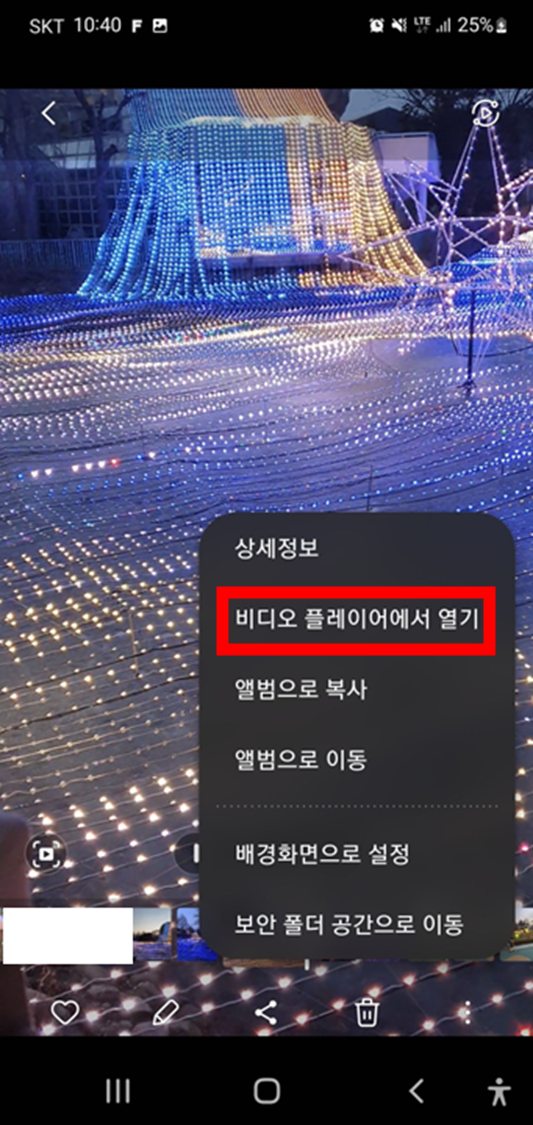
'갤러리' 앱을 실행하고 GIF 파일을 만들고자 하는 동영상을 누르면 아래부분에서 맨 오른쪽에 점세개를 눌러주세요. 그러면 메뉴가 여러가지 나오는데 일반 사진과 다른 메뉴가 나옵니다. 여기서 '비디오 플레이어에서 열기'를 눌러주면 플레이어로 영상이 실행됩니다.

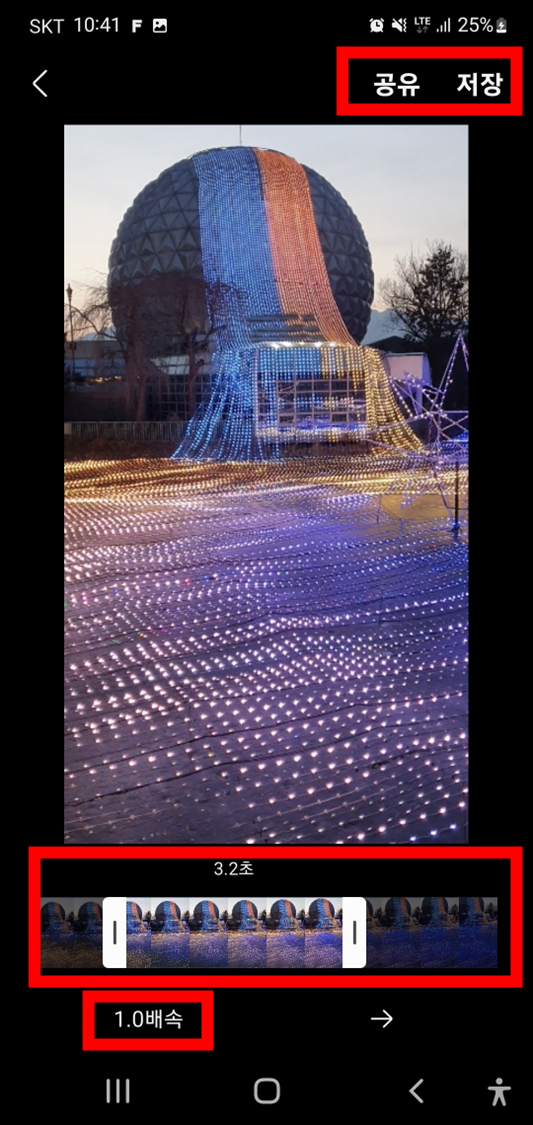
'비디오 플레이어'에서 실행되는 영상을 보면 잘안보이지만 영상 왼쪽 위에 'GIF'라고 버튼이 있습니다. 해당 버튼을 눌러주면 모션포토에서 사용한 동일한 GIF 편집기가 나옵니다. 기능은 동일합니다. 단 여기서 주의하셔야 할 점은 동영상 재생된 상태에서는 GIF를 누르게 되면 현재 나오는 화면 기준 앞으로 6초만 GIF 편집기에 표시가 됩니다. 그래서 GIF 시작하고자 하는 지점에서 영상을 멈추고 'GIF' 버튼을 누르셔야 원하는 부분을 GIF로 만들수 있습니다.

생성된 GIF 파일로 많이 활용하셨으면 좋겠습니다.
GIF 파일 생성 후 공유 오류 해결
GIF 파일을 생성하고 나서 공유를 바로는데는 문제가 없지만 저 같은 경우에 일단 저장을 먼저하고 아래에 보면 공유 버튼을 누르게 되면 '지원되지 않는 파일입니다.'라는 문구와 함께 공유를 할 수 없게 되었습니다.

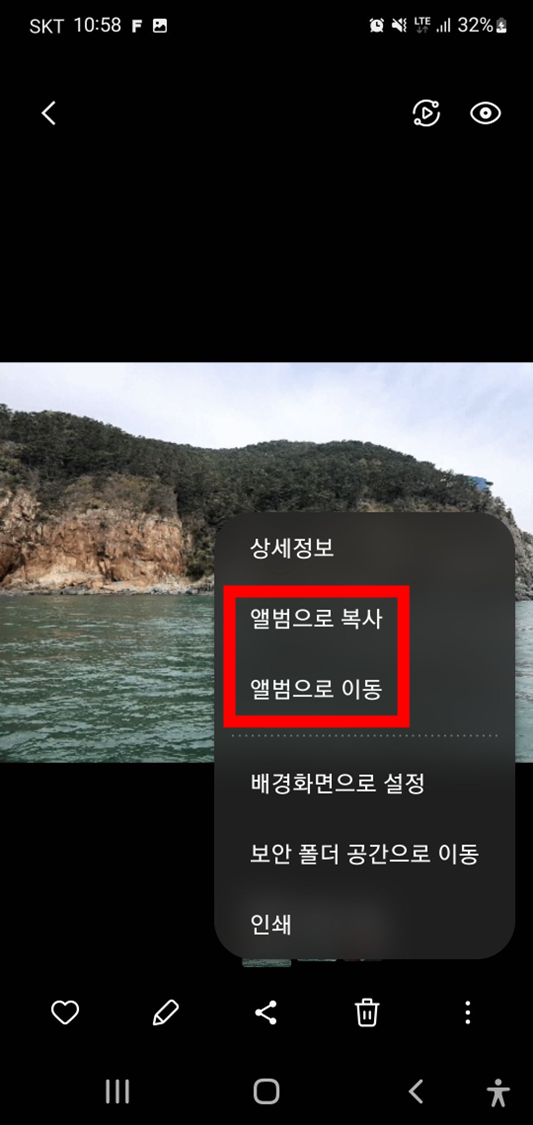
이렇게 바로 생성한 파일에 공유가 안될경우는 오른쪽 아래 점세개를 눌러서 추가메뉴에 '앨범으로 이동'을 눌러주세요. 그리고 이동되는 위치는 다른곳을 지정해도 되지만 같은 곳을 지정해도 상관없습니다. 이동하는 파일로 '대체'를 눌러주면 덮어씌우기가 되는데 그러면 공유버튼이 활성화가 됩니다.
정확한 원인은 알 수 없으나 한번 이동을 하거나 복사를 통해서 만든 파일에 경우 정상적으로 공유가 가능하니 해당 문제에 막혔던 분들은 참고하시길 바랍니다.
감사합니다.
'IT정보' 카테고리의 다른 글
| 알캡쳐 다운로드 방법과 스크롤 캡쳐 기능 정리 (0) | 2022.08.12 |
|---|---|
| 네이버지도 cctv PC, 모바일 확인! 추가기능 정리! (0) | 2022.08.10 |
| 엑셀 SUMIF, COUNTIF, VLOOKUP, 곱하기 함수 정리! (0) | 2022.01.31 |
| 크롬 시작페이지 설정해보기(PC, 모바일앱)! (0) | 2022.01.28 |
| 지메일(Gmail) 수신확인 방법 (1) | 2021.12.12 |



